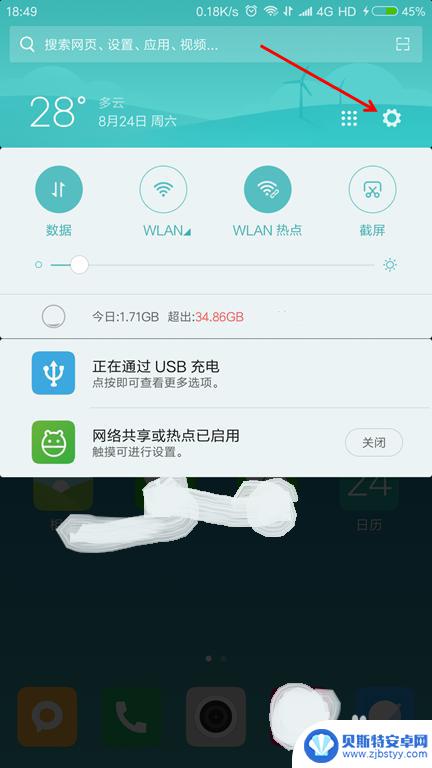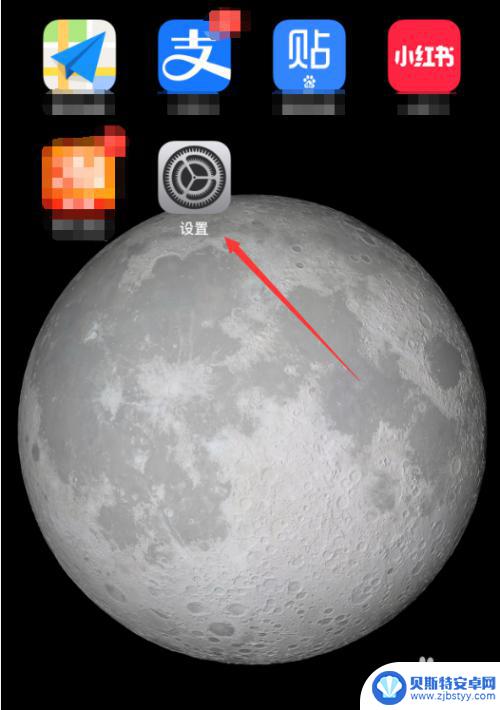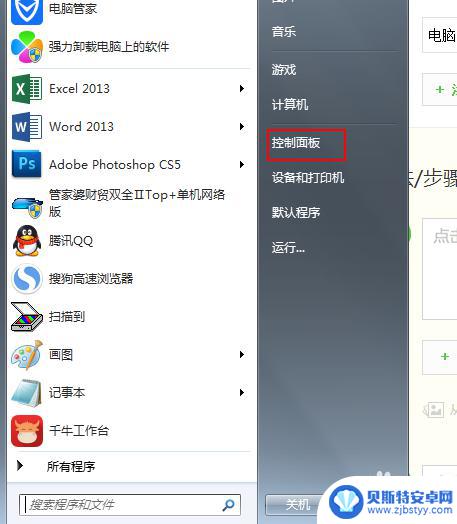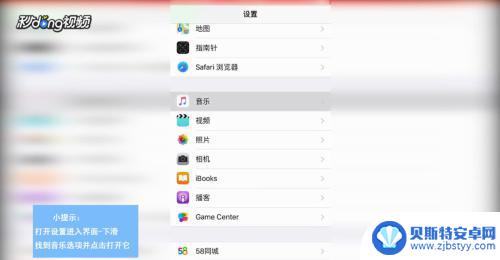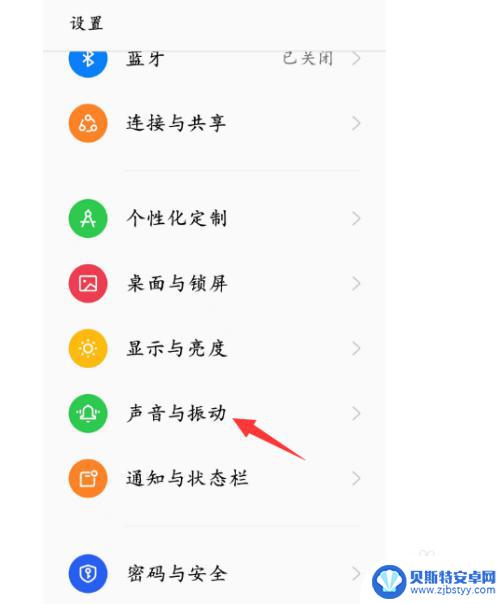怎样调手机声音 安卓手机系统音量设置步骤教程
在现代社会中手机已经成为人们生活中不可或缺的一部分,有时候我们可能会遇到手机音量过大或过小的问题,影响到我们正常的使用体验。针对安卓手机用户,调整手机声音其实是一件非常简单的事情。只需要按照一些简单的步骤操作,就能轻松地调整手机的音量大小。接下来本文将为大家详细介绍安卓手机系统音量设置的步骤,帮助大家解决手机音量问题,提供更好的使用体验。
安卓手机系统音量设置步骤教程
具体步骤:
1.下拉手机通知栏,点击“设置”图标。
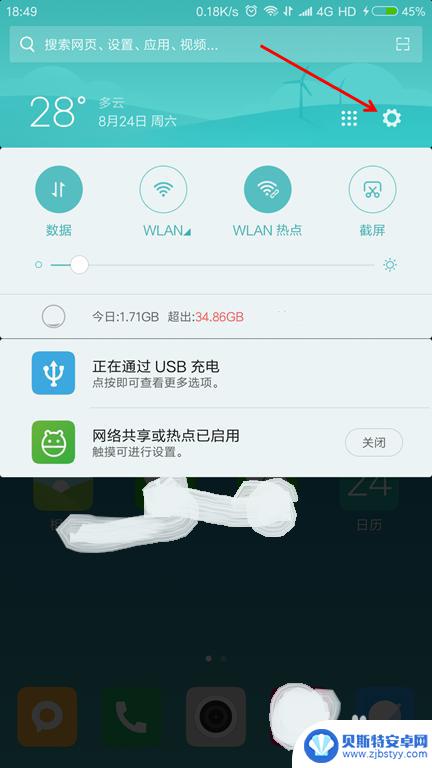
2.进入手机系统设置界面,点击【声音和振动】,将会进入“声音和振动”设置页面。
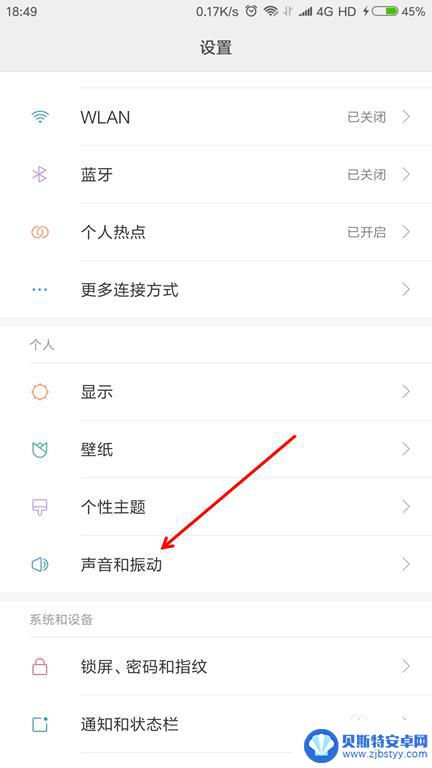
3.在“声音和振动”页面,点击【静音/勿扰】,将会进入“静音/勿扰”设置页面。
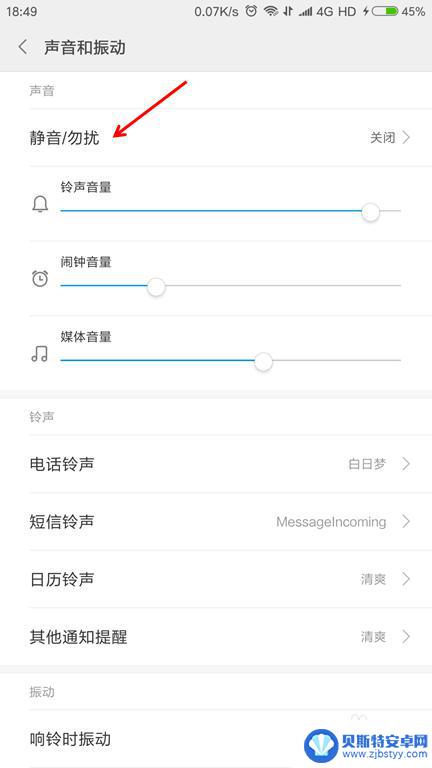
4.在“静音/勿扰”设置页面,可以设置的选项包括“无”、“静音”、“勿扰”、“定时开启”等。通常情况下是选择“无”,可根据实际情况选择。
(1)“无”的功能是不设置“静音”和“勿扰”的模式。
(2)“静音”的功能是禁止来电和通知铃声。
(3)“勿扰”的功能是禁止来电和通知铃声、振动。
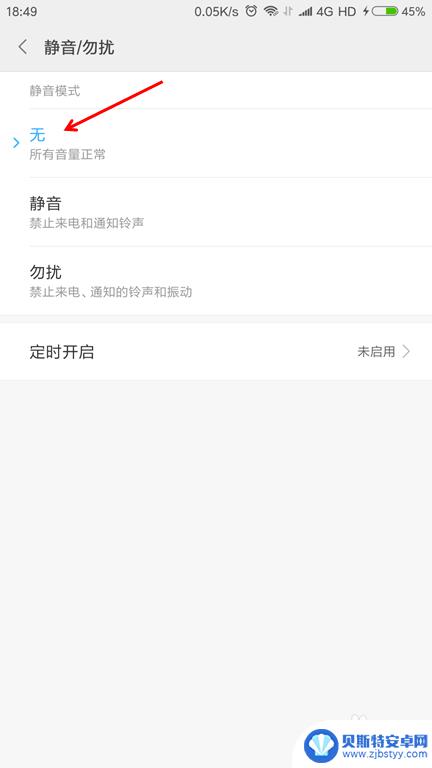
5.点击【定时开启】。
6.在定时开启页面的底部点击【添加】。
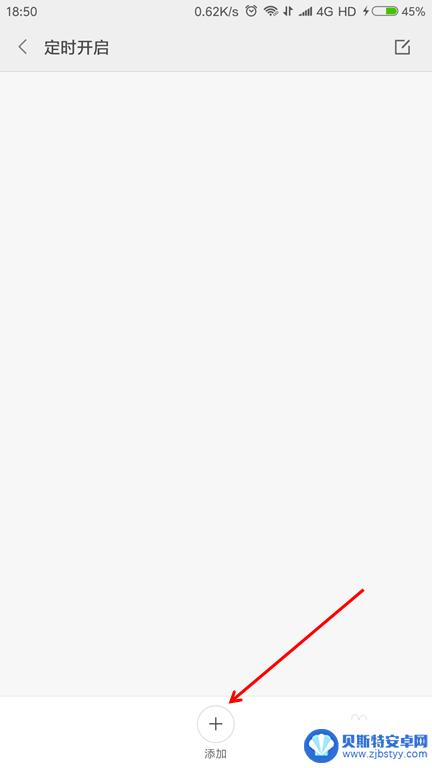
7.编辑定时规则(如:每天23:00~7:00的静音模式为“勿扰”模式),再点击左上角的【确定】。
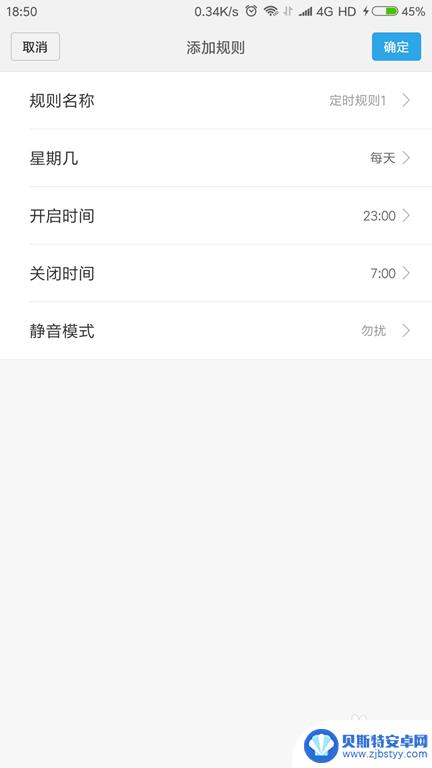
8.回到定时开启界面,将会看到定时已经开启(如果不需要,可以将其关闭)。
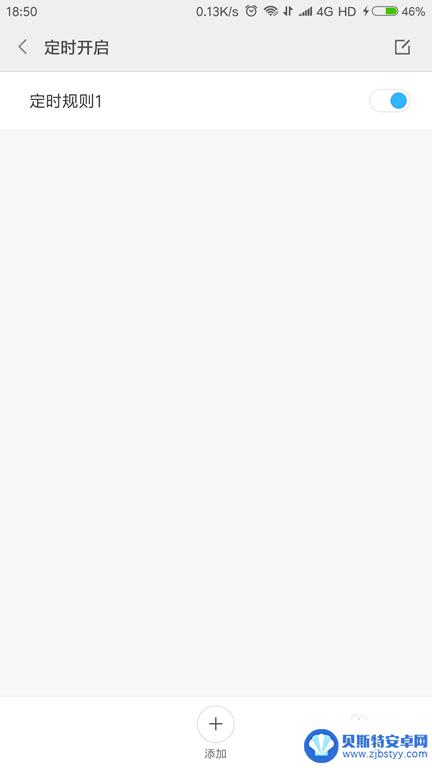
9.回到声音和振动设置页面,会看到“铃声音量”、“闹钟音量”、“媒体音量”调节的状态条。可根据实际需要调整其大小(向左滑动变小,向右滑动变大)。
10.在“铃声”的下方,点击【电话铃声】,在“电话铃声”页面找到喜欢的铃声,选择该铃声并点击【确定】。
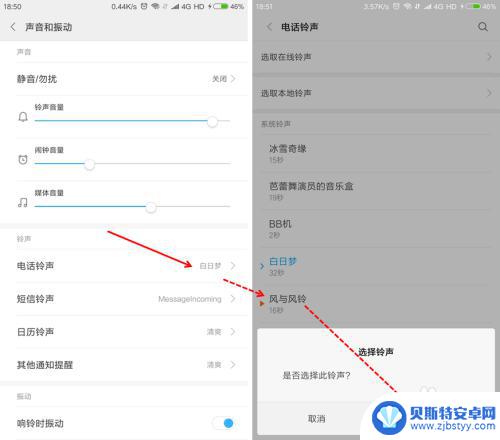
11.手机电话铃声设置完成。同理,再设置短信铃声、日历铃声、其他通知提醒等。(铃声音质也影响着音量的大小)
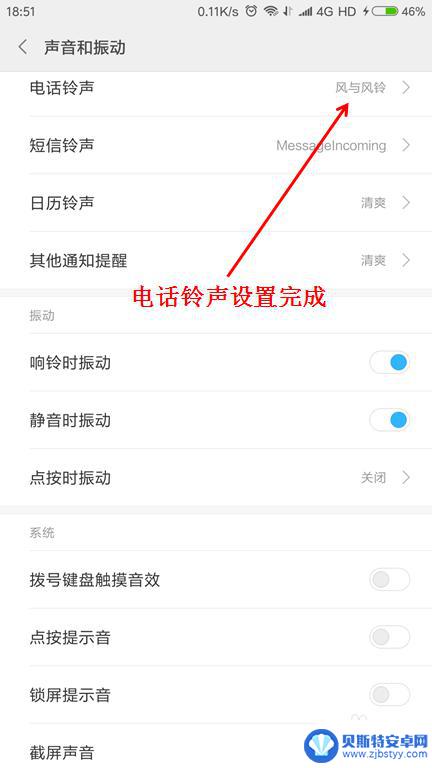
12.把手机页面上滑,在振动的功能区里面。把“铃声时振动”和“静音时振动”开启,以免遗漏重要的信息提醒,“点按时振动”关闭。
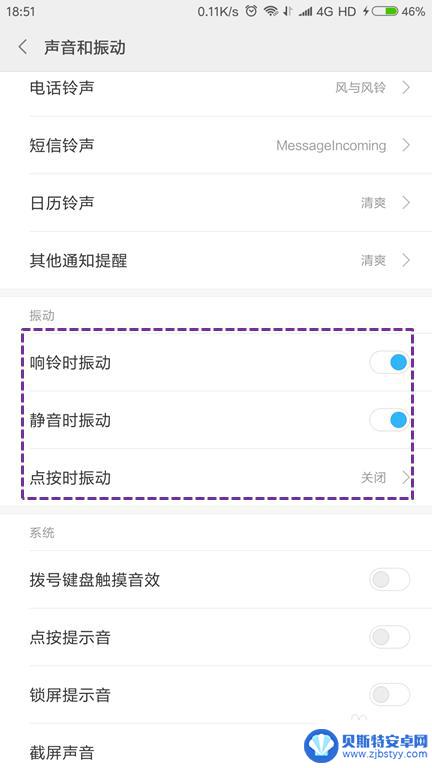
13.将“系统”下方的拨号键盘触摸音效、狄安安提示音、锁屏提示音、截屏声音等都关闭。
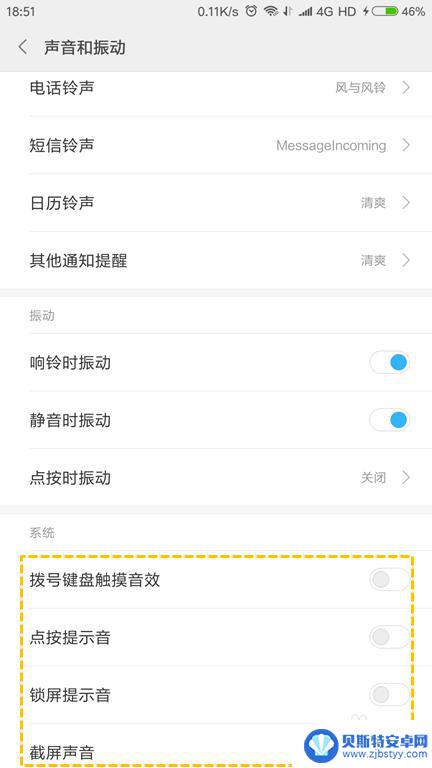
以上就是如何调整手机声音的全部内容,如果有不明白的用户,可以按照小编的方法进行操作,希望能够帮助到大家。
相关教程
-
安卓手机怎么调声音 安卓手机系统音量设置步骤
在日常使用安卓手机的过程中,调节手机的音量是一个十分常见的操作,安卓手机系统提供了多种方式来调节音量,包括媒体音量、通知音量和铃声音量等。用户可以根据自己的需求和环境来灵活地调...
-
手机语音声音怎么改变 手机麦克风音量设置教程
手机语音声音在通话或录音时非常重要,而手机麦克风音量的设置则直接影响到语音的清晰度和音量大小,要想调整手机麦克风的音量,我们可以通过手机系统中的设置来进行调节。在设置界面中,一...
-
如何让手机的声音变大 电脑声音怎么调大
在日常生活中,我们经常会遇到手机声音太小或者电脑音量不够的情况,这时候我们就需要学会如何调节设备的音量,让声音更加清晰响亮。对于手机来说,可以通过调节系统设置中的音量按钮或者在...
-
苹果手机音量怎样调大 苹果手机声音调大设置方法
苹果手机音量调大的方法有很多种,可以通过按键或者在设置中进行调节,在苹果手机上,调大音量可以通过按下音量加键或者在设置中找到声音与触觉选项,然后调整音量滑块来实现。也可以通过在...
-
苹果手机来电铃声音量怎么设置 怎样调整苹果iPhone手机的铃声音量大小
苹果手机来电铃声音量怎么设置,苹果手机作为一款备受喜爱的智能手机,其铃声音量设置对于用户来说是一个重要的功能,我们经常会面临这样的情况:有时铃声音量太大,打扰了他人;而有时又会...
-
为什么手机音量键只能调一个声音 手机中音量键默认调节铃声音量的设置方法
为什么手机音量键只能调一个声音,手机音量键只能调节一个声音,这是因为手机中音量键默认调节的是铃声音量,铃声音量是一种手机功能,用于设置手机接收来电时的铃声音量大小。在手机中,音...
-
手机能否充值etc 手机ETC充值方法
手机已经成为人们日常生活中不可或缺的一部分,随着手机功能的不断升级,手机ETC充值也成为了人们关注的焦点之一。通过手机能否充值ETC,方便快捷地为车辆进行ETC充值已经成为了许...
-
手机编辑完保存的文件在哪能找到呢 手机里怎么找到文档
手机编辑完保存的文件通常会存储在手机的文件管理器中,用户可以通过文件管理器或者各种应用程序的文档或文件选项来查找,在手机上找到文档的方法取决于用户的手机型号和操作系统版本,一般...
-
手机如何查看es文件 手机ES文件浏览器访问电脑共享文件教程
在现代社会手机已经成为人们生活中不可或缺的重要工具之一,而如何在手机上查看ES文件,使用ES文件浏览器访问电脑共享文件,则是许多人经常面临的问题。通过本教程,我们将为大家详细介...
-
手机如何使用表格查找姓名 手机如何快速查找Excel表格中的信息
在日常生活和工作中,我们经常需要查找表格中的特定信息,而手机作为我们随身携带的工具,也可以帮助我们实现这一目的,通过使用手机上的表格应用程序,我们可以快速、方便地查找需要的信息...